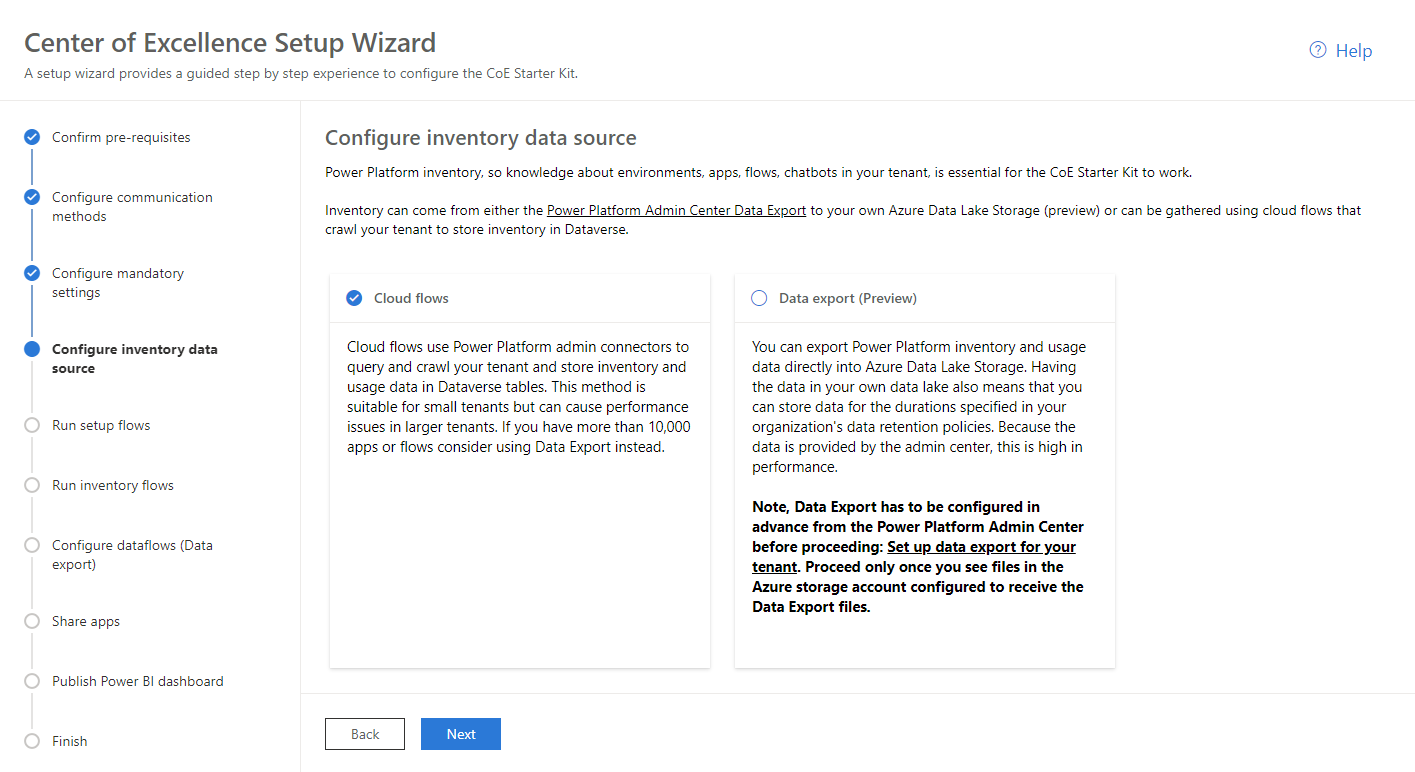Konfigurera lagerkomponenter
Den här artikeln hjälper dig att ställa in inventeringskomponenterna i Core-lösningen i startpaketet för Center of Excellence (CoE). Inventeringen är hjärtat i CoE. Din Microsoft Power Platform resa är mest fördelaktig när du förstår dina appar, flöden och utvecklare och kan lägga grunden för att övervaka nya appar och flöden som skapas.
Flödena och dataflödena i den här lösningen synkroniserar alla dina resurser i tabeller. Den här lösningen hjälper dig att skapa administratörsappar, flöden och instrumentpaneler ovanpå inventeringen. Den här inställningen ger dig en holistisk översikt över de program, flöden och utvecklare som finns i din miljö. Appar som DLP-redigerare och Ange appbehörigheter hjälper till med dagliga administratörsuppgifter.
- Slutför artikeln Kom igång
- Konfigurera din miljö.
- Logga in med rätt identitet.
Anteckning
- Om du provar Dataexportför inventering rekommenderar vi att du inte är beroende av den här funktionen ännu och testar den i en dedikerad testmiljö först. Genom att prova den här funktionen kan vi verifiera att funktionen är vad du behöver och att vi inte introducerar oavsiktliga biverkningar.
- Din feedback är viktig under den här processen. Publicera din feedback genom att skapa ett ärende i GitHub.
- Konfigurera lagerkomponenterna med Dataexport stöds bara via installationsguiden. Instruktioner för manuell installation är tillgängliga efter den experimentella förhandsversionen.
CoE-startpaketet kräver installation av Creator Kit i den miljö där du installerade CoE-startpaketet.
Installera Creator Kit innan du fortsätter.
Skapa dessa anslutningar manuellt innan du installerar paketet för att säkerställa att de är korrekt konfigurerade.
- Gå till Power Automate.
- Välj din CoE-miljö och gå till Dataanslutningar>>+ Ny anslutning.
- Skapa en anslutning för HTTP med Microsoft Entra ID (förauktoriserad) och ange Basresurs-URL och Microsoft Entra ID-resurs-URI (program-ID-URI) till https://graph.microsoft.com/ för kommersiella klienter. Om din klientorganisation finns i GCC GCC High eller DoD kontrollerar du tjänstens rot slutpunkt för Microsoft Graph.
Hämta CoE-startpaketet komprimerade filen till din dator.
Extrahera den komprimerade zip-filen. Den komprimerade filen med CoE-startpaketet innehåller alla lösningskomponenter samt icke-lösningsmedvetna komponenter som utgör CoE-startpaketet.
Importera lösningsfilen CenterOfExcellenceCoreComponents_x_x_x_xx_managed.zip från den extraherade mappen.
Lämna alla miljövariabelvärden tomma för en miljö i det kommersiella molnet. För en GCC- och DoD-miljö kontrollerar du rotslutpunkterna GCC Highför Graph- Microsoft och Graph Explorer-tjänsten och anger värdet för ditt moln i miljövariabeln Graph URL Environment Variable .
Importen kan ta upp till en timme att slutföra och uppgraderingar kan ta upp till två timmar.
Anteckning
När du har importerat din lösning kan du se den här varningen: Lösning "Center of Excellence - Kärnkomponenter" har importerats med varningar: Flödesklientfel returnerades med statuskod Felaktig begäran. Det här varningsmeddelandet kan ignoreras, och du kan gå vidare med att öppna programmet Installationsguiden för att fortsätta konfigurera lösningen.
- När lösningsimporten har lyckats öppnar du lösningen Center of Excellence – Kärnkomponenter.
- Öppna appen CoE-installations- och uppgraderingsguide.
- Den här appen guidar dig genom konfigurationsstegen.
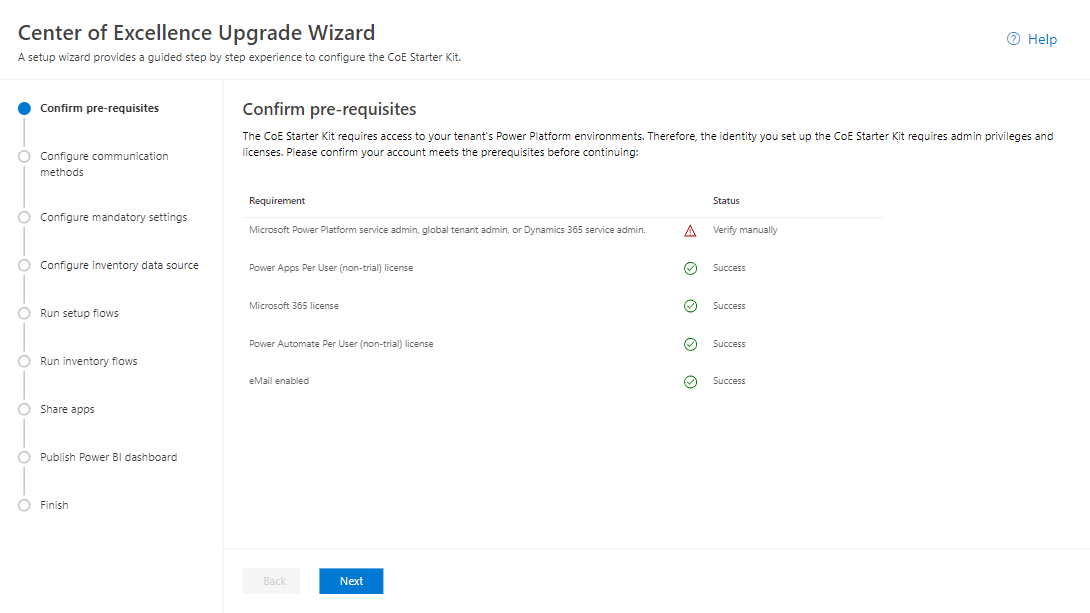
Om en varning om Fel vid inläsning av kontroll visas när du öppnar programmet Installationsguiden betyder det att vissa flöden som krävs för att köra guiden inte kunde aktiveras automatiskt. Gå till lösningen och aktivera följande flöden manuellt:
- SetupWizard > GetCurrentEnvironment
- SetupWizard > GetTenantID
- SetupWizard > GetUserDetails
När den är påslagen kan du gå tillbaka till installationsguiden för att fortsätta installationen.
Du kan välja din datakälla för inventering. Molnflöden är standardvägen och den rekommenderade sökvägen för att samla in ditt lager.
Men du kanske vill experimentera med datakällan Dataexport (förhandsversion ). Om du vill experimentera använder du installationsinstruktionerna för Dataexport när du kommer till sidan Konfigurera dataflöden .
Viktigt
Slutför dessa steg endast om du vill granska Power Platform–relaterade Microsoft 365 meddelandecenteruppdateringar i arbetsyteappen Kommandocenter för CoE-administratör. Programmet Kommandocenter för CoE-administratör kan användas utan denna konfiguration.
Kommandocentralen för CoE-administratör ansluter till Microsoft Graph API för att hämta Microsoft 365 uppdateringar i Meddelandecenter .
Med de här stegen konfigurerar du Entra-appregistreringen som används i ett molnflöde för att ansluta till Graph API. Mer information finns i Microsoft Använda Graph API.
- Logga in på Azure-portal.
- Gå till Microsoft Entra ID>Appregistreringar.
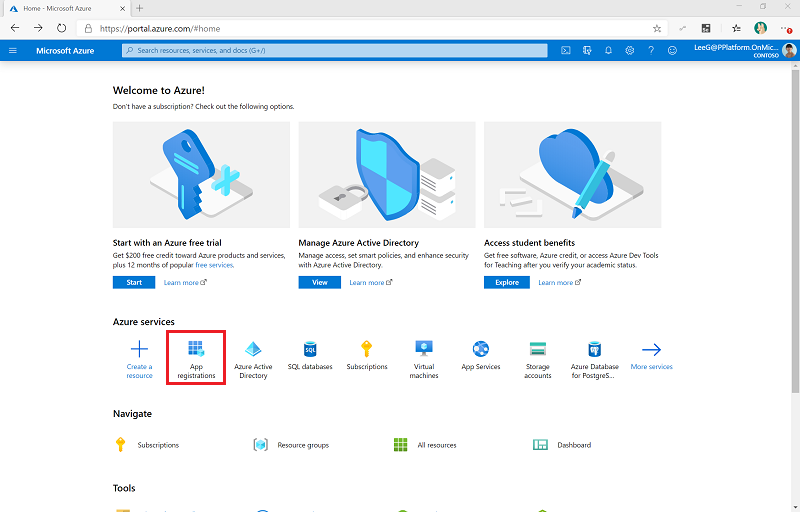
- Välj + Ny registrering.
- Ange ett namn. Använd till exempel namnet på CoE Command Center . Ändra inga andra inställningar och välj Registrera.
- Välj API-behörigheter>+ Lägg till en behörighet.
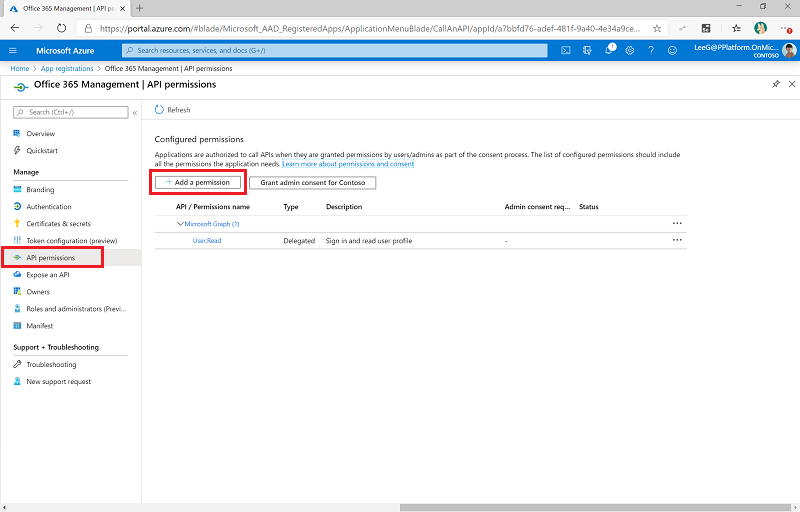
- VäljGraph Microsoft och konfigurera behörigheter på följande sätt:
- Välj Appbehörigheter och välj sedan ServiceMessage.Read.All.
- Välj Lägg till behörigheter.
- Välj Bevilja administratörsmedgivande för (din organisation).
- Välj Certifikat och hemligheter.
- Välj + Ny klienthemlighet.
- Lägg till en beskrivning och ett förfallodatum (i enlighet med organisationens policyer) och välj sedan Lägg till.
- Kopiera och klistra in hemligheten i ett textdokument, till exempel Anteckningar.
- Välj Översikt och kopiera och klistra in värdet för program-ID (klient) i samma textdokument. Se till att du anger vilket GUID som är för vilket värde.
Uppdatera miljövariablerna som innehåller klient-ID:t och hemligheten, som du ser i följande tabell.
Du kan lagra klienten i oformaterad text i Kommandotolken – klienthemlighet miljövariabel (rekommenderas inte) eller lagra klienthemligheten i Azure Key Vault och referera till den i Kommandocenter – Azure-klienthemlighet miljövariabel (rekommenderas). Gå igenom de behörigheter som krävs för att använda Azure Key Vault-hemligheter i miljövariabler.
Anteckning
Flödet som använder den här miljövariabeln är konfigurerat med ett villkor som förväntar sig antingen kommandocenter – klienthemlighet eller kommandocenter – Azure klienthemlighet miljövariabeln. Du behöver inte redigera flödet eller kommandocenterprogrammet för att arbeta med Azure Key Vault.
| Name | Beskrivning |
|---|---|
| Kommandocenter – klient-ID för programmet | Programklient-ID:t från steget Skapa en Microsoft Entra appregistrering för att ansluta till Microsoft Graph . |
| Kommandocenter – klienthemlighet | Programklienthemligheten från steget Skapa en Microsoft Entra appregistrering för att ansluta till Microsoft Graph . Lämna tomt om du använder Azure Key Vault för att lagra ditt klient-ID och din klienthemlighet. |
| Kommandotolken – Azure klienthemlighet | Azure 密钥保管库-referensen för programklienthemligheten från steget Skapa en Microsoft Entra appregistrering för att ansluta till Microsoft Graph . Låt vara tomt om du lagrar klient-ID:t i oformaterad text i miljövariabeln kommandocenter – klienthemlighet. Den här variabeln förväntar sig referensen Azure Key Vault, inte the the mans. Mer information finns i Använda Azure 密钥保管库 hemligheter i miljövariabler. |
Ändra Command Center-appen och hämta Microsoft 365 flödet av tjänstmeddelanden för en GCC High eller DoD-klientorganisation
Viktigt
Om ditt CoE-startpaket är installerat i en kommersiell klientorganisation eller GCC-klientorganisation kan du hoppa över det här steget.
Om ditt CoE-startpaket är installerat i en GCC High klientorganisation eller en DoD-klientorganisation uppdaterar du åtgärden Utfärdare i HTTP:
- Gå till make.powerautomate.com, välj Lösningar och öppna sedan lösningen Center of Excellence – kärnkomponenter om du vill visa flödena.
- Redigera flödet programmet Kommandocenter > Hämta M365 tjänstmeddelanden.
- Uppdatera åtgärden Lista serviceAnnouncements från Graph och ändra Utfärdare till https://login.microsoftonline.us/ för GCC High eller DoD-klientorganisation.
- Spara det här flödet.
Anteckning
Konfigurera endast lösningen för granskningsloggen om du väljer molnflöden som mekanism för inventering och telemetri.
Synkroniseringsflödet för revisionslogg ansluter till Microsoft 365 granskningsloggen för att samla in telemetridata (unika användare och körningar) för appar. CoE-startpaket fungerar utan det här flödet. Användningsinformation som appstarter och unika användare på Power BI instrumentpanelen är tom. Mer information finns i Konfigurera granskningsloggen.
CoE Power BI-instrumentpanelen ger en helhetsbild med visualiseringar och insikter om resurser i klientorganisationen: miljöer, program, Power Automate-flöden, anslutningsprogram, anslutningsreferenser, utvecklare samt granskningsloggar. Telemetri från granskningsloggen lagras från den tidpunkt då du ställer in CoE-startpaketet. Över tid kan du identifiera trender som är längre än 28 dagar. Mer information finns i Konfigurera instrumentpanelen Power BI .
Lösningen med kärnkomponenter innehåller program som har utformats för att ge administratörer bättre synlighet och överblick över resurser och användning i deras miljöer.
Dela programmen med andra Power Platform-administratörer och tilldela dem säkerhetsrollen Power Platform-administratör SR:
Ta en titt på appen CoE Admin Command Center , som är din centrala plats för att öppna alla appar i CoE-startpaketet.
Mer information finns i Dela en arbetsyteapp i Power Apps.
När synkroniseringsflödena har körts klart är du redo att använda många av funktionerna i kärnlösningen för CoE-startpaketet.
Den första körningen av inventeringen kan ta många timmar beroende på antalet miljöer och resurser i dina klienter. Kommande körningar går snabbare eftersom de då omfattar nya och ändrade resurser.
VäljAdmin > Sync Template v4 (drivrutin).
Du ser en ny flik som är öppen på sidan Flödesinformation .
Vyn Körningar.
- Lär dig hur du regelbundet uppgraderar och utökar CoE-startpaketet.
- Läs om andra komponenter som ingår i kärnlösningen, samt lösningarna Styrning och Underhåll.
Detta avsnitt innehåller den fullständiga listan med miljövariabler som påverkar lagersynkroniseringsflödena, inklusive miljövariabler med standardvärden. Du kan behöva uppdatera miljövariabler när du har importerat.
Viktigt
Du behöver inte ändra värdena under installationen. Du kan dock ändra en miljövariabel som du konfigurerade under importen eller när du vill ändra ett standardvärde. Starta om alla flöden när du har ändrat miljövariabler, detta för att kontrollera att det senaste värdet hämtas.
Miljövariabler används för att lagra program- och flödeskonfigurationsdata med data som är specifika för din organisation eller miljö.
| Name | Beskrivning | Default value |
|---|---|---|
| E-postadress till administratör | E-postadress till CoE-administratör E-postadress som används i flöden för att skicka meddelanden till administratörer. Det här värdet ska vara antingen din e-postadress eller en distributionslista. | Gäller inte |
| Önskat språk för admin-epost | Önskat språk för e-postmeddelanden som skickas till administratörens e-postalias, som anges i miljövariabeln för administratörens e-postadress. | en-US |
| Ta även bort från CoE | När du kör flödet Admin: Synkronisera mall v2 (Kontrollera borttagna ) tar du bort objekten från CoE (ja) eller markerar bara borttagna (nej). | Ja |
| Användar-ID för CoE-system | I tillverkartabellen lagrar vi en användare för ett system med ett ID. Att lagra ID:t Hit ger dig en enkel referens, så att du inte behöver leta upp ID:t ofta. | Inte tillämpligt |
| Kommandocenter – klient-ID för programmet | (Valfritt) Programklient-ID:t från steget Skapa en Microsoft Entra appregistrering för att ansluta till Microsoft Graph . Lämna det här ID:t tomt om du vill använda Azure Key Vault för att lagra ditt klient-ID och din hemlighet. | Inte tillämpligt |
| Kommandocenter – klienthemlighet | (Valfritt) Programklienthemligheten från steget Skapa en Microsoft Entra appregistrering för att ansluta till Microsoft Graph . Lämna den här hemligheten tom om du vill använda Azure Key Vault för att lagra ditt klient-ID och din hemlighet. | Inte tillämpligt |
| Kommandotolken – Azure klienthemlighet | Azure 密钥保管库-referensen för programklienthemligheten från steget Skapa en Microsoft Entra appregistrering för att ansluta till Microsoft Graph . Lämna den här hemligheten tom om du vill lagra ditt klient-ID i oformaterad text i miljövariabeln Kommandotolken – Klienthemlighet. Mer information finns i Använda Azure 密钥保管库 hemligheter i miljövariabler | Inte tillämpligt |
| CompanyName | Namnet på företaget som ska visas i olika appar och e-postmeddelanden. För närvarande används detta namn endast av Video Hub-appen . | Inte tillämpligt |
| DelayInventory | Om Ja körs ett steg för att hjälpa till med lastbalanseringen Dataverse . Ange endast till Nej för felsökning. | Ja |
| DelayObjectInventory (på engelska) | Om Ja körs ett steg i enskilda lagerflöden för att hjälpa till med begränsning av datakällan som upplevs av större klienter. Ställ in på Ja om du upplever den här typen av begränsning. | Nej. |
| Inaktiverade användare är överblivna | Om en AD-användare har egenskapen Account aktiverat som false är användaren överbliven. | Nej. |
| Rubrikstil för e-post | CSS / stil att använda för e-post. | Standard CSS |
| Start för brödtext i e-post | Starta HTML-format för e-post. | Tillhandahållen standardstil |
| Stopp för brödtext i e-post | Avsluta HTML-format för e-post. | Tillhandahållen standardstil |
| FullInventory | Avgör om du bara vill uppdatera ändrade objekt eller alla objekt. Om du växlar till Ja inventerar flödena varje enskild app, flöde och robot i klientorganisationen varje dag. Inställningen Ja rekommenderas inte för stora klienter. | Nej. |
| Graph URL miljövariabeln | URL:en som används för att ansluta till Microsoft Graph. För en miljö i det kommersiella molnet: https://graph.microsoft.com/ För en GCC- och DoD-miljö kontrollerar GCC Highdu rotslutpunkterna för Graph- Microsoft och Graph Explorer-tjänsten. |
Inte tillämpligt |
| Värddomäner | Domäner att betrakta som lokala för identitetsrapporter mellan domäner. Som en kommaseparerad sträng: myCo.onmicrosoft.com, partnerCo.onmicrosoft.com |
Inte tillämpligt |
| Enskild administratör | Meddelanden i startpaketet skickas till den här e-postadressen. Meddelanden kan inte skickas till en grupp. Mer information finns i Så här kommunicerar du med dina administratörer, utvecklare och användare. | Inte tillämpligt |
| Inventering och telemetri i Azure Data Storage-kontot | Konfigurerar dataexport i PPAC med ditt lager och telemetri i en Azure Data Storage-mapp. Den här variabeln representerar också en Bring Your Own Datalake/self-betjäningsanalysfunktion . | Nej. |
| InventoryFilter_DaysToLookBack | När vi inte kör en fullständig inventering filtrerar vi tillbaka ett visst antal dagar och ser om objektet behöver uppdateras. | 7 |
| är lager för alla miljöer | Om sant (standard) spårar CoE-lagret alla miljöer. Nya miljöer som läggs till i inventeringen har sin Excuse from Inventory inställd på false. Du kan välja bort enskilda miljöer. Om det är falskt spårar CoE-inventeringen en delmängd av miljöerna. Nya miljöer som läggs till i inventeringen har sin Ursäkt från inventering inställd på true. Du kan välja att delta i enskilda miljöer. | Ja |
| Power Platform-utvecklare Microsoft 365-grupp | Hämta ID för den Microsoft 365-grupp som innehåller alla dina Power Platform-utvecklare. Med detta ID kan du kommunicera och dela program med utvecklare. Detta ID behövs för lagerinställningarna i flödet Lägg till tillverkare i grupp > för administratör . Mer information finns i Så här kommunicerar du med dina administratörer, utvecklare och användare. | Inte tillämpligt |
| Power Platform användare Microsoft 365-grupp | Hämta ID:t för Microsoft 365 gruppen, som innehåller alla dina Power Platform användare, till exempel slutanvändare med dina delade appar. Du använder detta ID för att kommunicera och dela appar med användare. Mer information finns i Så här kommunicerar du med dina administratörer, utvecklare och användare. | Inte tillämpligt |
| Power Automate-miljövariabel | Den URL som Power Automate använder för molnet. För en miljö i det kommersiella molnet: https://make.powerautomate.com/environments/ För en GCC- GCC High eller DoD-miljö: Power Automate URL:er för amerikanska myndighetstjänster. |
Inte tillämpligt |
| Variabel för PowerApp-utvecklarmiljö | URL:en som används av Power Apps tillverkarportalen för ditt moln, inklusive ett avslutande snedstreck /. För en miljö i det kommersiella molnet: https://make.powerapps.com/ För en GCC- GCC High eller DoD-miljö: Power Apps URL:er för amerikanska myndighetstjänster. |
Inte tillämpligt |
| Variabel för PowerApp-aktörsmiljö | URL:en som används av Power Apps spelaren för molnet, inklusive ett avslutande snedstreck /.För en miljö i det kommersiella molnet: https://apps.powerapps.com/ För en GCC-miljö: https://apps.gov.powerapps.us/ För en GCC High-miljö: https://apps.gov.powerapps.us/ För en DoD-miljö: https://play.apps.appsplatform.us/ |
Inte tillämpligt |
| ProductionEnvironment | Ställ in på Nej om du skapar en utvecklings-/testmiljö. Med den här variabeln kan vissa flöden ange målanvändare till administratör i stället för resursägare. | Ja |
| Synkroniseringsflödesfel tas bort efter X dagar | Antal dagar tillbaka för att lagra felposter för synkroniseringsflöde. Tar bort poster som är äldre än det här antalet dagar. | 7 |
| TenantID | Ditt ID för Azure-klient. Mer information finns i Hitta klientorganisations-ID via Azure Portal. | Inte tillämpligt |
Om du vill rapportera ett fel mot lösningen går du till aka.ms/coe-starter-kit-issues.